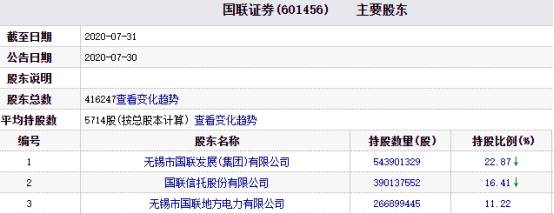PSеә”иҜҘе’Ӣеҫ—жүҚеҸҜд»ҘеҜјеҮәGIFж јејҸзҡ„еҠЁеӣҫ
гҖҗPSеә”иҜҘе’Ӣеҫ—жүҚеҸҜд»ҘеҜјеҮәGIFж јејҸзҡ„еҠЁеӣҫгҖ‘жң¬ж–Үз« жј”зӨәжңәеһӢпјҡжҲҙе°”-жҲҗе°ұ5890 пјҢ йҖӮз”Ёзі»з»ҹпјҡwindows10家еәӯзүҲ пјҢ иҪҜ件зүҲжң¬пјҡPhotoshop 2021пјӣ
е…ҲеҒҡдёҖдёӘе°Ҹзҗғеј№и·ізҡ„з®ҖеҚ•еҠЁз”»пјҢеңЁPSдёӯжү“ејҖе°Ҹзҗғзҡ„зҙ жқҗеӣҫзүҮпјҢжүҫеҲ°дёҠж–№е·Ҙе…·ж Ҹдёӯзҡ„гҖҗзӘ—еҸЈгҖ‘пјҢеӢҫйҖүгҖҗж—¶й—ҙиҪҙгҖ‘пјҢ然еҗҺзӮ№еҮ»дёӢж–№зҡ„гҖҗеҲӣе»әж–Үз« ж—¶й—ҙиҪҙгҖ‘жҢүй’® пјҢ е°ұеҸҜд»ҘејҖе§Ӣзј–иҫ‘еҠЁз”»дәҶпјҢзӮ№еҮ»ж—¶й—ҙиҪҙдёӯгҖҗеӣҫеұӮ1гҖ‘еүҚйқўзҡ„еҗ‘еҸіи§’ж Үз¬ҰеҸ·пјҢеҚіеҸҜжү“ејҖгҖҗеӣҫеұӮ1гҖ‘зҡ„жҺ§еҲ¶йқўжқҝпјҢеңЁж—¶й—ҙиҪҙзҡ„иө·е§ӢдҪҚзҪ®пјҢзӮ№еҮ»дҪҚзҪ®еүҚзҡ„гҖҗеҗҜз”Ёе…ій”®её§еҠЁз”»гҖ‘жҢүй’®пјҢе°ұдјҡеңЁз¬¬дёҖеё§дҪҚзҪ®пјҢз»ҷе°ҸзҗғеҠ дёҠдёҖдёӘдҪҚзҪ®зҡ„е…ій”®?гҖӮ?жҲ‘们еҗҜз”Ёзҡ„жҳҜдҪҚзҪ®е…ій”®?гҖӮ?д№ҹе°ұжҳҜйҖҡиҝҮдҪҚзҪ®зҡ„еҸҳеҢ–еҒҡеҮәеҠЁеӣҫж•ҲжһңпјҢжүҖд»ҘеңЁз¬¬дёҖеё§зҡ„ж—¶еҖҷпјҢе°Ҷе°ҸзҗғеҫҖдёҠ移 пјҢ дҪҝе…¶еҮәз”»пјҢ然еҗҺе°Ҷж—¶й—ҙиҪҙжҢҮй’ҲйҖӮеҪ“ең°еҫҖеҸіз§»еҠЁпјҢеҶҚж”№еҸҳе°Ҹзҗғзҡ„дҪҚзҪ®пјҢдҪҚзҪ®еҸҳеҢ–еҗҺ пјҢ дјҡиҮӘеҠЁдә§з”ҹдёҖдёӘж–°зҡ„е…ій”®её§ пјҢ еҰӮжӯӨеҸҚеӨҚзӣҙеҲ°ж—¶й—ҙиҪҙзҡ„з»“жқҹдҪҚзҪ® пјҢ жҢүй”®зӣҳз©әж јеҸҜд»Ҙйў„и§ҲеҠЁз”»ж•Ҳжһңпјӣ
然еҗҺзӮ№еҮ»е·ҰдёҠи§’зҡ„гҖҗж–Ү件гҖ‘ пјҢ йҖүжӢ©гҖҗеҜјеҮәгҖ‘-гҖҗеӯҳеӮЁдёәWebжүҖз”Ёж јејҸгҖ‘ пјҢ еңЁйў„и®ҫдёӢж–№йҖүжӢ©ж јејҸдёәгҖҗGIFгҖ‘пјҢеңЁдёӢж–№иҝҳеҸҜд»Ҙи®ҫзҪ®GIFеӣҫзүҮзҡ„е°әеҜёпјҢйҖүжӢ©гҖҗж’ӯж”ҫеҠЁз”»гҖ‘жҢүй’®еҸҜд»Ҙйў„и§ҲеҠЁз”»пјҢи®ҫзҪ®е®ҢжҲҗеҗҺзӮ№еҮ»дёӢж–№зҡ„гҖҗеӯҳеӮЁгҖ‘ пјҢ еңЁжү“ејҖзҡ„гҖҗеӯҳеӮЁдёәгҖ‘зӘ—еҸЈ пјҢ и®ҫзҪ®дҝқеӯҳGIFеҠЁеӣҫзҡ„и·Ҝеҫ„ пјҢ жңҖеҗҺзӮ№еҮ»еҸідёӢи§’зҡ„гҖҗдҝқеӯҳгҖ‘еҚіеҸҜпјҢжү“ејҖдҝқеӯҳзҡ„GIFеӣҫзүҮеҸҜд»ҘиҝӣиЎҢжҹҘзңӢпјӣ
д»ҘдёҠе°ұжҳҜжң¬жңҹж–Үз« зҡ„е…ЁйғЁеҶ…е®№пјҢж„ҹи°ўйҳ…иҜ» гҖӮ
psжҖҺд№ҲеҜјеҮәgifеҠЁеӣҫ
еҸҜд»ҘеңЁpsеҜјеҮәеӣҫзүҮж—¶и®ҫзҪ®еҜјеҮәзҡ„ж јејҸдёәgif гҖӮ
1гҖҒдҫқж¬ЎзӮ№еҮ»psйЎ¶йғЁиҸңеҚ•ж ҸдёҠзҡ„вҖңж–Ү件вҖқ-вҖңеҜјеҮәвҖқ-вҖңеӯҳеӮЁдёәWebжүҖз”Ёж јејҸвҖқжҲ–иҖ…еҗҢж—¶жҢүдҪҸй”®зӣҳдёҠзҡ„вҖңAltвҖқй”®+вҖңShiftвҖқй”®+вҖңCtrlвҖқй”®+вҖңSвҖқй”®жү“ејҖеӯҳеӮЁдёәWebжүҖз”Ёж јејҸзӘ—еҸЈпјҡ

ж–Үз« жҸ’еӣҫ
2гҖҒе°Ҷйў„и®ҫиҝҷдёҖйЎ№йҖүжӢ©дёәGIFж јејҸпјҢж•°еҖји¶ҠеӨ§еӣҫзүҮйўңиүІи¶Ҡз»Ҷи…»пјҢеӣҫзүҮиҙЁйҮҸи¶Ҡй«ҳпјҡ

ж–Үз« жҸ’еӣҫ
3гҖҒзӮ№еҮ»еӯҳеӮЁдёәWebжүҖз”Ёж јејҸзӘ—еҸЈдёӯзҡ„вҖңеӯҳеӮЁвҖқжҢүй’®пјҢ然еҗҺеңЁеј№еҮәзҡ„дҝқеӯҳзӘ—еҸЈдёӯзӮ№еҮ»вҖңдҝқеӯҳвҖқжҢүй’®пјҢиҝҷж ·дҝқеӯҳзҡ„GIFе°ұеҸҳжҲҗеҠЁеӣҫдәҶпјҡ

ж–Үз« жҸ’еӣҫ
psжҖҺд№ҲжҠҠеҒҡе®Ңзҡ„еӨҚеҲ¶дёҖйҒҚ
1. жҖҺж ·з”ЁPhotoshopжҠҠ10еӨҡеј еӣҫзүҮеҒҡжҲҗеҠЁжҖҒеӣҫ
1. жҠҠ10еј еӣҫзүҮж”ҫеңЁдёҚеҗҢзҡ„10дёӘдҪ“еұӮдёҠ
2. жү“ејҖж—¶й—ҙиҪҙ
3. еӨҚеҲ¶её§
4. ж–°е»ә8дёӘиҝҮжёЎеҠЁз”»её§
5. жҠҠжҜҸдёҖеё§дёӢйқўзҡ„ж—¶й—ҙж”№жҲҗдҪ жғіиҰҒзҡ„пјҢжҲ‘иҝҷйҮҢж”№жҲҗ1з§’
6. 然еҗҺйҖүжӢ©з¬¬дёҖеё§пјҢжҠҠеӣҫеұӮйқўжқҝ第дёҖеӣҫеұӮд»ҘеӨ–зҡ„зңјзқӣе…ЁйғЁе…іжҺү
7. йҖүжӢ©з¬¬дәҢеё§пјҢеӣһеҲ°еӣҫеұӮйқўжқҝпјҢжҠҠеӣҫеұӮдәҢд»ҘеӨ–зҡ„зңјзқӣе…ЁйғЁе…іжҺү
8.
9.
10.
11.
12.
13.
2. жҲ‘жңүPS жҖҺд№ҲжҠҠеҮ еј йқҷжҖҒеӣҫзүҮеҒҡжҲҗдёҖдёӘеҠЁжҖҒGIF
дёҖиҲ¬жҲ‘еҒҡ Gif ж–Ү件 йғҪз”Ё Photoshopйҷ„еёҰзҡ„ImageReadyиҪҜ件
жҲ–иҖ…еңЁ Photoshop йҮҢйқўзӣҙжҺҘ жҢүshift + ctrl + m
йҰ–е…Ҳз”Ё PS еҒҡжҲҗеӣҫзүҮ еӮЁеӯҳдёәPSDж јејҸ 然еҗҺжҠҠеҲҡжүҚзҡ„йӮЈдёӘж–Ү件用ImageReady жү“ејҖ
зӮ№еҮ»зӘ—еҸЈ жҠҠеҠЁз”»еӢҫдёҠ еңЁеҠЁз”»зҡ„зӘ—еҸЈйҮҢйқў жңүдёҖдёӘе°Ҹж–№еқ—пјҲеӨҚеҲ¶еҪ“еүҚ?гҖӮ?еҶҚзӮ№еҮ»ж—Ғиҫ№зҡ„й“ҫжқЎпјҲиҝҮжёЎпјү
然еҗҺеңЁж·»еҠ её§ йӮЈйЎ№ иҫ“е…Ҙж•°еӯ— дёҖиҲ¬йғҪжҳҜ20е·ҰеҸі иҝҷе°ұиҰҒзңӢдҪ иҰҒеҒҡд»Җд№ҲиҙЁйҮҸзҡ„GIFеӣҫдәҶ
然еҗҺзӮ№еҮ»еҠЁз”»йҮҢйқўзҡ„第дәҢеј еӣҫзүҮ 然еҗҺеңЁеӣҫеұӮ йӮЈйҮҢйҖүжӢ© дёҚйҖҸжҳҺеәҰдёә зҷҫеҲҶд№Ӣ90 зҙ§жҺҘзқҖе°ұжҳҜ第дёү 第еӣӣ гҖӮ
еҲ°дәҶ зҷҫеҲҶд№Ӣ0зҡ„ж—¶еҖҷ дёӢдёҖеј зҡ„йҖҸжҳҺеәҰиҰҒжҜ”дёҠдёҖеј зҡ„еӨ§ дҫқж¬ЎеҫҖдёӢ жңҖеҗҺеҲ°дәҶ 100 гҖӮеҰӮжһңеҗҺйқўжңүеӨҡдҪҷзҡ„е°ұжҠҠе®ғеҲ йҷӨ зӮ№еҮ»еӣҫзүҮ 然еҗҺжҠҠе®ғжӢ–еҲ° еҠЁз”»зӘ—еҸЈйҮҢйқўзҡ„е°ҸеһғеңҫжЎ¶
然еҗҺзӮ№еҮ»еҠЁз”»зӘ—еҸЈйҮҢйқўеӣҫзүҮ е°ұжҳҜе…ЁйғЁйҖүдёӯпјҲзӮ№з¬¬дёҖеј з„¶еҗҺжҢүshift еҶҚзӮ№еҮ»жңҖеҗҺдёҖеј пјү гҖӮ
еңЁжүҖжңүеӣҫзүҮдёӢйқўзҡ„иҫ№зјҳжңү0.1з§’зҡ„еӯ—ж · дҪ иҮӘе·ұеҸҜд»ҘйҖүжӢ© е…·дҪ“ж—¶й—ҙ дҪ иҮӘе·ұзӮ№дәҶеҗҺе°ұзҹҘйҒ“
жңҖеҗҺ жҢүдёӢйқўзҡ„ж’ӯж”ҫ жҢүй’® зңӢдёӢж•Ҳжһң еҰӮжһңдёҚж»Ўж„Ҹ еҸҜд»ҘеҶҚдҝ®ж”№
и§үеҫ—еҸҜд»ҘдәҶд»ҘеҗҺ еңЁжңҖеҸідёҠж–№жңүдёӘжЎҶ жңү вҖңдҝЎжҒҜ дјҳеҢ– еӣҫеұӮеӨҚеҗҲвҖқзҡ„жЎҶ зӮ№еҮ» дјҳеҢ– еңЁ йў„и®ҫ дёӢжӢүиҸңеҚ•дёӢйҖүжӢ©Gif 128д»ҝиүІ
жңҖеҗҺзӮ№ ж–Ү件 зҡ„дёӢжӢүиҸңеҚ•дёӢ йҖүжӢ© вҖңе°ҶдјҳеҢ–з»“жһңеӮЁеӯҳдёәвҖқ
жҲ–иҖ…зӣҙжҺҘ жҢү ctrl + shift + alt + s еӮЁеӯҳ
иҝҷз§ҚеҒҡGifеӣҫжҳҜжңҖеҹәжң¬зҡ„пјҢжҲ‘иҜҙзҡ„еӨҹзҷҪиҜқдәҶпјҢдёҚзҹҘе…„еҸ°жӮЁиғҪеҗҰзңӢзҡ„жҮӮпјҹ /z/q103142434
3. еҰӮдҪ•з”ЁphotoshopеҒҡGIFеҠЁжҖҒеӣҫзүҮ
з”ЁphotoshopеҲ¶дҪңеҠЁз”»еӣҫзүҮжҢҮеҜј еҸӘиҰҒжҳҜphotoshop6.0д»ҘдёҠзҡ„е°ұз”ЁиҮӘеёҰImageReadyпјҢе…ҲжүҫеҲ°дҪ иҰҒеҒҡзҡ„еҺҹеӣҫ пјҢ然еҗҺ 第дёҖжӯҘпјҡ еҗҜеҠЁphotoshop пјҢ 并жү“ејҖйңҖиҰҒзҡ„дёӨе№…еӣҫ пјҢ 第дәҢжӯҘпјҡ дјҡеј№еҮәдҝ®ж”№жЎҶпјҢдҝ®ж”№е®ҪеәҰе’Ңй«ҳеәҰзҡ„еғҸзҙ гҖӮ
жҺЁиҚҗйҳ…иҜ»
- cdrеЎ«е……е·Ҙе…·жңүеҮ з§ҚпјҢcdrеЎ«е……еә”иҜҘе’ӢиҝӣиЎҢж“ҚдҪң
- йёҝи’ҷејҖеҸ‘еІ—е№іеқҮжңҲи–Әи¶…1.8дёҮпјҢжҲҗдёәи®Ўз®—жңәдәәжүҚе’ҢзЁӢеәҸе‘ҳзҡ„жұӮиҒҢж–°йҖүжӢ©пјҒ
- зҺ°еңЁжүҚжҳҺзҷҪпјҢдёәдҪ•еј жҹҸиҠқжҖ»дёҺзҺӢиҸІжҡ—иҮӘиҫғеҠІпјҢеҺҹжқҘж”ҫдёҚдёӢзҡ„д»ҺдёҚжҳҜеҘ№
- жүҚж’ӯ4йӣҶпјҢе°ұ收и§ҶзҺҮз ҙ2пјҢз»ҲдәҺжңүи®©жҲ‘зҶ¬еӨңзӢӮиҝҪзҡ„еҸҚи…җеү§дәҶ
- з”өи„‘дёҠйЎҝеҸ·еә”иҜҘе’Ӣзҡ„жүҚиғҪжү“еҮәжқҘ
- жғҠиүіе…Ёзҗғзҡ„йҹ©еӣҪзҪ‘зәўhyedini_simпјҢеҘ№зҡ„еӨҡжүҚеӨҡиүәи¶…д№ҺдҪ жғіиұЎпјҒ
- еҰӮд»ҠжүҚжҳҺзҷҪпјҢи°ўйңҶй”ӢеҜ№еј жҹҸиҠқпјҢдёҚжҳҜе–ңж¬ўпјҢиҖҢжҳҜж·ұзҲұ
- cdrжҖҺд№Ҳж ·жүҚиғҪеҒҡеҖ’еҪұ
- зҺӢиҖ…иҚЈиҖҖеә”иҜҘе’Ӣзҡ„жүҚиғҪйҡҗи—ҸдәІеҜҶе…ізі»
- гҖҠзҢҺеҶ°гҖӢзңӢжҮӮдәҶй»„е®—дјҹзҡ„вҖңзңјжіӘвҖқпјҢжүҚжҳҺзҷҪд»–жқҖйҳҝйҫҷзҡ„зңҹзӣё